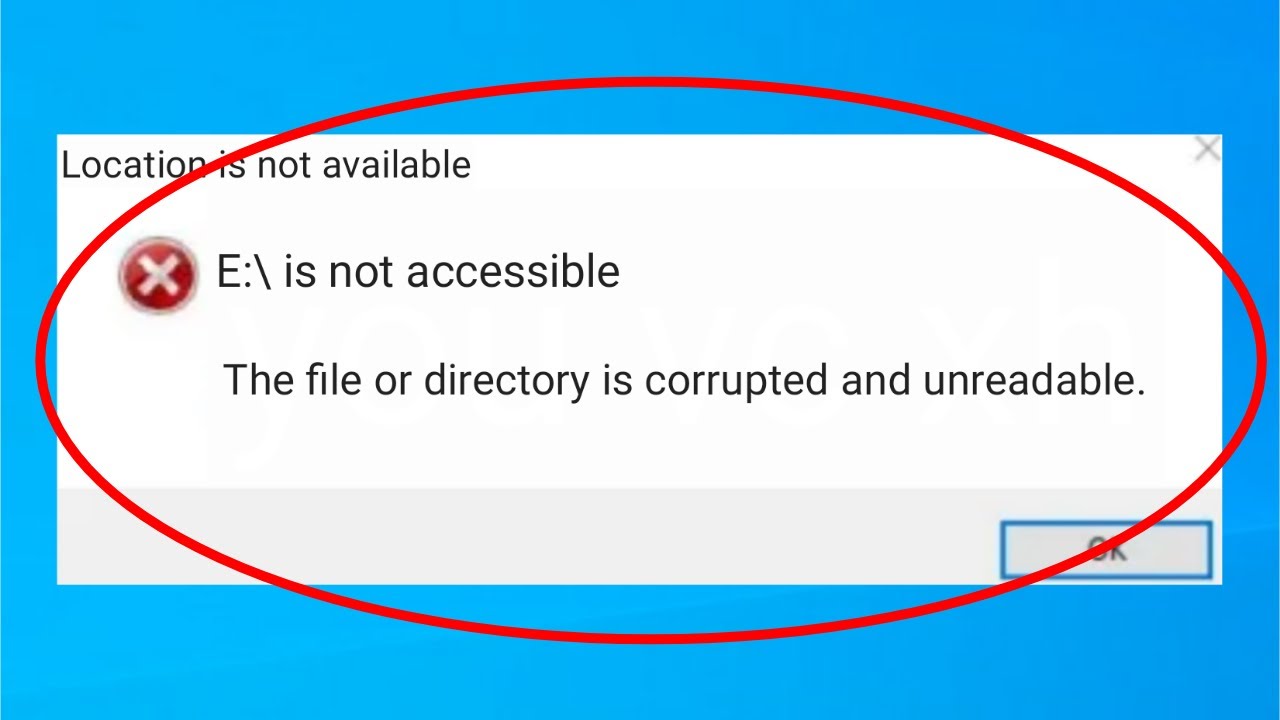Pernahkah Anda, ketika menggunakan komputer muncul eror bertulis “The File or Directory is Corrupted and Unreadable“? Jika jawabannya iya bahkan sering dan Anda tidak tahu cara mengatasinya, berikut akan dijelaskan tahapan yang bisa dilakukan.
Kondisi tersebut sebenarnya umum terjadi pada komputer atau PC yang mulai mengalami penurunan peforma. Tapi, itu bukan masalah pada komputer Anda melainkan perangkat yang Anda pasangkan pada komputer Anda.
Kondisi error File or Directory is Corrupted and Unreadable di Windows bisa teradi ketika pengguna Windows membuka file dari hard disk eksternal. Alih-alih mengatasinya, Anda justru bingung apa yang harus dilakukan untuk menangani hal tersebut.
Error di Windows itu tentu akan sangat mengganggu aktivitas Anda, terutama jika Anda ingin membuka file penting. Untuk itu, di sini kami akan membagikan penjelasan mengenai penyebab dan cara mengatasi The File or Directory is Corrupted and Unreadable di Windows Anda.
Penyebab Terjadinya Error The File or Directory is Corrupted and Unreadable
Ada beberapa penyebab yang mungkin terjadi sehingga muncul tulisan The File or Directory is Corrupted and Unreadable saat Anda membuka file dari hard disk eksternal. Apa saja penyebabnya?
1. Hard disk atau USB penghubung rusak.
Masalah pertama yang bisa menyebabkan error dengan informasi tersebut adalah hard disk atau USB penghubung rusak. Anda bisa melakukan pengecekan pada hard disk eksternal Anda terlebih dahulu sebelum menghubungkannya ke komputer. Atau jika hard disk Anda dalam keadaanbagus, cobalah cek USB penghubungnya, apakah rusak atau masih layak Anda gunakan.
2. MFT atau FAT rusak
Master File Table (MFT) atau File Allocation Table (FAT) rusak menjadi salah satu hal terpenting ketika Anda menyimpan suatu file. MFT dalam hal ini memiliki fungsi menyimpan jenis file atau direktori, mulai dari waktu pembuatan, ukuran, dan keterangan lainnya. Sementara itu, FAT juga mirip MFT, hanya saja rancangannya lebih khusus untuk hard disk.
3. Adanya virus atau malware
Penyebab lain yang memungkinkan terjadinya error pada file tersebut adalah karena adanya virus atau malware yang menyerang file. Kondisi ini bisa menyebabkan file rusak, sehingga tentu saja akan menjadi kabar buruk untuk Anda. Namun, tenang saja, Anda bisa mengatasi virus dan malware tersebut, kok.
Cara Mengatasi Error File or Directory is Corrupted and Unreadable
Jika dihadapkan pada kondisi error seperti yang dijelaskan di atas, Anda jangan langsung panik. Ada cara-cara sederhanayang bisa Anda lakukan untuk mengatasinya, yakni sebagai berikut:
1. Mulai Ulang Perangkat Windows
Ini adalah cara pertama yang bisa Anda lakukan ketika dihadapkan pada file error tersebut. Terutama bagi Anda pengguna Windows yang lebih sering melakukan Sleep ketimbang Shut Down, potensi munculnya error File or Directory is Corrupted and Unreadable lebih besar. Maka dari itu, langkah paling gampang yang bisa Anda lakukan untuk mengatasi masalah ini adalah dengan memuat ulang perangkat Windows Anda.
Cobalah untuk mematikan perangkat Windows Anda dengan benar, lalu nyalakan kembali. Lihat, apakah error tersebut sudah teratasi atau belum.
2. Nonaktifkan Aplikasi Antivirus
Notifikasi error tersebut juga bisa terjadi karena antivirus aktif. Kok Bisa? Hal itu terjadi karena aplikasi antivirus Anda mendeteksi adanya gangguan pada file, sehingga menilai file tersebut tidak bisa terbuka di perangkat Anda.
Untuk mengatasi kondisi ini, Anda bisa coba untuk menonaktifkan antivirus atau bahkan menghapus instalasinya sementara waktu. Cobalah untuk membuka file itu kembali dan lihat apakah sudah bisa terbuka.
3. Pindahkan File
Langkah selanjutnya yang bisa Anda lakukan untuk mengatasi eror saat membuka berkas dari hard disk eksternal Anda adalah dengan memindahkan file tersebut. Jika error itu terjadi saat Anda membuka file dari drive eksternal, cobalah untuk memindahkannya ke penyimpanan internal Anda terlebih dahulu. Ada baiknya Anda membuat folder baru, sehingga tidak kesulitan ketika mencari file tersebut, lalu pindahkan ke sana.
Jika langkah itu sudah Anda lakukan, coba kembali buk a file yang Anda pindahkan. Semoga notiif eror itu enggak muncul lagi.
4. Jalankan Perintah chkdsk
Langkah ini memiliki proses yang cukup panjang dan akan lebih lanjut dijelaskan di bawah. Ketika Anda mendapati masalah ini, cobalah untuk menjalankan perintah chkdsk di Command Prompt.
Langkah Mengatasi Error File or Directory is Corrupted and Unreadable dengan chkdsk
Pesan eror ini memang tak jarang terjadi pada hard disk eksternal Anda, namun juga bisa terjadi pada hard disk internal. Maksud dari notifikasi eror tersebut adalah, file atau tempat direktori yang ingin Anda buka tidak bisa terbaca atau telah terjadi corrupt.
Lebih lanjut, kondisi ini juga berarti bahwa sistem pada perangkat Windows Anda – baik di PC maupun laptop – tidak lagi bisa membaca ffila yang Anad buka. Tak hanya di hard disk internal, kondisi ini juga bisa terjadi pada hard disk eksternal bahkan flashdisk. Jika kondisi ini terjadi saat Anda membuka file dari hard disk eksternal atau flash disk, bisa jadi penyebabnya seperti yang ada di atas, termasuk ketidak sengajaan Anda menyenggol kabel USB sehingga koneksinya terputus yang membuat fila tak bisa terbaca.
Namun jika ini terjadi pada hard disk internal, Anda bisa menjalankan perintah chkdsk di Command Prompt di Windows Anda, melalui langkah-langkah di bawah ini:
1.Buka CMD atau Command Prompt
Anda bisa membuka perintah CMD di perangkat Anda melalui Run, namun jika tidak, cobalah menekan ikon windows +R pada keyboard secara bersamaan. Nanti akan muncul kolom perintah yang bisa Anda isi dengan mengetikkan cmd.
2. Ketikkan perintah chkdsk
Jika sudah, Anda akan masuk pada jendela dan bisa mengetikkan perintah chkdsk D: /F/R . Setelahnya, tekan Enter.
Berikut perintah-perintahnya:
CHKDSK D
Perintah ini dilakukan untuk memeriksa harddisk eksternal D. Di sini Anda bisa menyesuaikan dengan hard disk yang ingin Anda perbaiki, bisa E, F, atau lainnya.
/F
Perintah ini bisa Anda lakukan untuk me-repair error dengan lebih simpel, tanpa melakukan scanning bad sector.
/R
Perintah ini perlu Anda lakukan untuk me-repair error. Selain itu, Anda juga bisa menemukan bad sector dan me-recover data di hard disk.
3.Masuk ke sistem Fix and Recovery
Setelah Anda menekan Enter, secara otomatis akan akan masuk pada sistem Fix and Recovery. Tunggu proses selesai karena ini akan memakan waktu cukup lama, tergantung kemampuan perangkat yang Anda miliki dan besarnya kapasitas hard disk Anda.
4. Buka Windows Explorer
Setelah langkah di atas selesai, Anda bisa membuka Windows Explorer di pada perangkat Anda. Pilih kanna pada hard disk yang telah Anda scanning, lalu pilih properties untuk melihat kondisi file.
5. Cek Error
Anda kemudian harus mengklik tab menu Tools yang ada di bagian atas untuk mengecek error The File or Directory is Corrupted and Unreadable pada bagian Error Checking, lalu klik Check Now. Lakukan cekliks pada pilihan yang Anda inginkan, lalu klik start untuk memulai.
6. Cek File Anda
Setelah langkah-langkah di atas, cobalah untuk mengecek file Anda yang sebelumnya eror. Semoga berhasil.